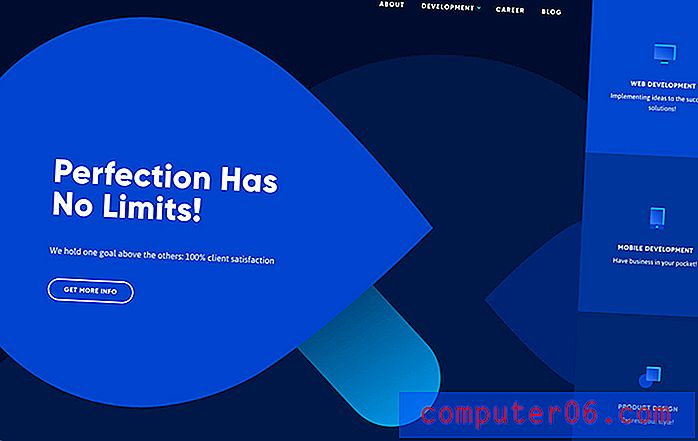Kako izbrisati slajd u programu Powerpoint 2013
Prezentacije mogu biti teške za stvaranje, jer često pokušavate uspostaviti delikatnu ravnotežu između informativnog i zabavnog karaktera. Iako se slajd na početku mogao činiti dobrim za uvrštavanje u vašu prezentaciju, možda ste odlučili da morate to izbrisati. Srećom je lako naučiti kako izbrisati slajd u programu Powerpoint 2013 i riješiti se bilo kojeg slajda koji ne želite.
Ovo može biti osobito korisno kada na dijapozitiv dodate elemente i formatiranje koje nije lako poništiti, a jednostavno brisanje svega što ste napravili i započinjanje ispočetka može biti najučinkovitije rješenje.
Izbrišite slajd u programu Powerpoint 2013
Korak u nastavku pokazat će vam kako izbrisati jedan slajd iz prezentacije Powerpoint. ako vaša prezentacija sadrži brojeve dijapozitiva, automatski će se ažurirati kako bi se prilagodio nedostajući slajd. Ako mislite da će vam kasnije trebati podaci s slajda, možete ga sakriti umjesto da ga izbrišete. I opcije Sakrij i Izbriši nalaze se na istom izborniku do kojeg ćemo dolje navigirati.
Korak 1: Otvorite PowerPoint prezentaciju koja sadrži slajd koji želite izbrisati.
2. korak: Pronađite dijapozitiv koji želite izbrisati iz stupca na lijevoj strani prozora.

Korak 3: Desnom tipkom miša kliknite dijapozitiv koji želite izbrisati, a zatim kliknite opciju Izbriši dijapozitiv .
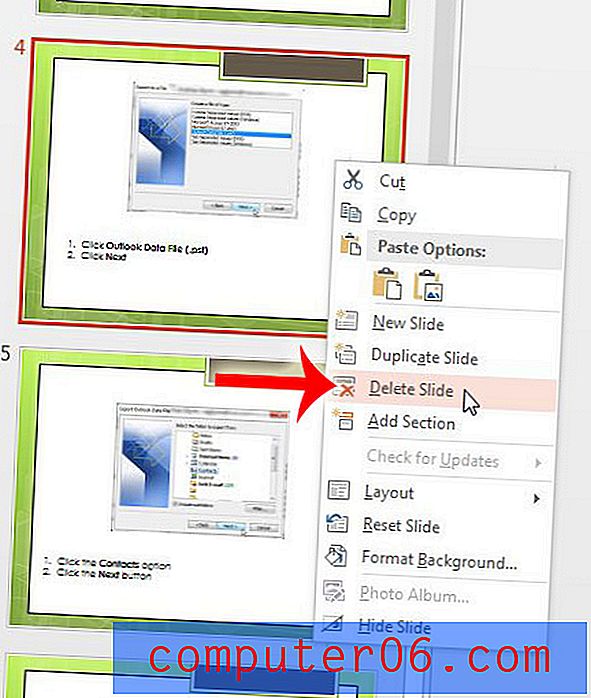
Vaš slajd je nestao s prezentacije. Možete pritisnuti Ctrl + Z na tipkovnici da biste poništili brisanje. Imajte na umu da mogućnost poništavanja brisanja neće biti zauvijek dostupna, pa biste ga sada trebali poništiti i umjesto toga sakriti slajd ako mislite da biste se kasnije mogli predomisliti.
Trebate li projektor koji možete spojiti na računalo da biste prikazali prezentacije? Evo nekoliko popularnih i pristupačnih onih koje možete naručiti od Amazona.